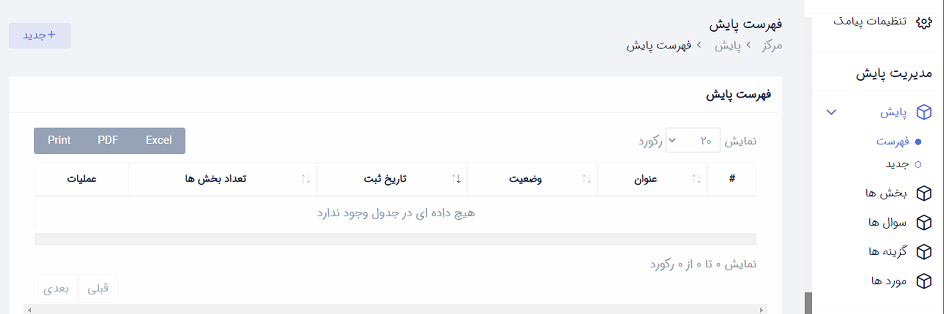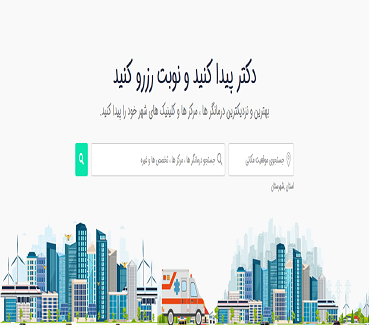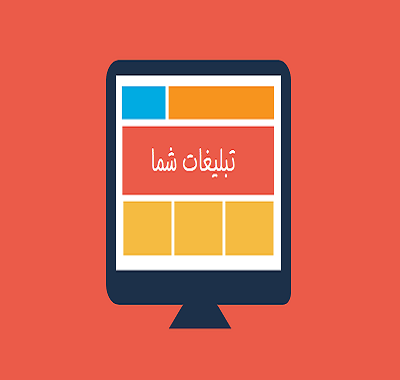راهنما پایش
- 1400 دی 19, یکشنبه
- آموزش ناحیه کاربری مدیر مرکز
- 0 نظر
- 2088 بازدید
پایش ها امکانی اســت که مراکز می توانند بوســیله آن فرم هاي ســفارشــی درســت کنند این فرم ها می توانند شامل سوال هاي مختلف باشند.
پایش ها داراي یک عنوان می باشـــند و همچنین وضـــعیت آنها که آیا در حالت فعال قرار دارند یا غیر فعال می باشـــند و همچنین دســـته بندي نیز دارند مثل بخش ســـوال هاي فیزیکی، روحی، خانوادگی و ..... و هر بخش داراي سوال هاي مرتبط با خود می باشد که همچنین جواب ها می توانند چند گزینه اي و یا به صورت بله/ خیر باشد.
فرم ها می تواند توسط منشی و یا خود بیمار تکمیل شود هر مرکز بر اساس نیاز می تواند اطلاعات ضروري مورد نیاز خود را مثل ســوابق بیماري قبلی، داروهاي مصــرفی، عادت هاي اجتماعی و ....در قالب این ســوال ها طراحی کرده و جمع آوري داده هاي خود را آسان تر نماید.
ثبت پایش شامل مراحل زیر می باشد:
1 – پایش
برای ثبت پایش جدید و یا فرم های رضایت نامه بر روی گزینه جدید موجود در پنل کناری مطابق تصویر زیر کلیک می کنیم .
در فیلد عنوان، عنوان و نام پایش خود را وارد می نماییم با قرار دادن وضعیت در حالت فعال پایش قابل استفاه و بهره برداری می شود اگر فیلد بعدی را در حالت فعال قرار دهید پایش مذکور برای مراجعه کنندگان مرکز نیز قابل مشاهده می باشد.
در قسمت متن رضایت نامه می توانیم رضایت نامه های مرکز خود را وارد نموده و ثبت نماییم.
با کلیک بر روی گزینه ثبت سامانه فهرست پایش ها را به ما نمایش می دهد که در قسمت عملیات مقابل هر پایش تنظیمات ویرایش، حذف و ثبت بخش آن وجود دارد.
2- بخش ها
ثبت بخش از دو طریق امکان پذیر می باشد : می توانیم از پنل کناری بر روی گزینه بخش های موجود در قسمت پایش کلیک کرده و در صفحه ای که باز می شود پایش مورد نظر را انتخاب نماییم و با کلیک بر روی گزینه جدید بخش مربوطه را ثبت نماییم. روش دیگر آن مطابق تصویر زیر در صفحه فهرست پایش ها در قسمت عملیات بر روی گزینه بخش ها کلیک نماییم و در صفحه ای که باز می شود بر روی گزینه جدید کلیک نماییم.
در این صفحه عنوان مورد نظر راوارد نموده و در فیلد نقش ، مشخص می نماییم که پایش توسط چه کسی تکمیل شود و در آخر با کلیک بر روی ثبت بخش پایش خود را ثبت می نماییم.
بعد از ثبت نمودن بخش پایش سامانه صفحه فهرست بخش ها را به ما نمایش می دهد.
3- سوال ها
ثبت سوال ها از دو طریق امکان پذیر می باشد: می توانیم از پنل کناری بر روی گزینه سوال های موجود در قسمت پایش کلیک کرده و در صفحه ای که باز می شود پایش مورد نظر را انتخاب نماییم و با کلیک بر روی گزینه جدید سوال مربوطه را ثبت نماییم. روش دیگر آن مطابق تصویر بالا در صفحه فهرست بخش ها در قسمت عملیات بر روی گزینه سوال ها کلیک نماییم و در صفحه ای که باز می شود بر روی گزینه جدید کلیک نماییم.
نوع: در این قسمت مشخص می نماییم که سوال ما از چه نوعی باشد ( متنی ، چند انتخابی ، تک انتخابی)
اجباری: اگر میخواهید که سوال مورد نظر حتما تکمیل شود فیلد اجباری را در حالت فعال قرار دهید.
سوال: در این قسمت سوال خود را وارد نموده و ثبت می نماییم که با کلیک بر روی گزینه ثبت سامانه وارد صفحه فهرست سوال ها می شود.
4 – گزینه ها
ثبت گزینه سوال ها از دو طریق امکان پذیر می باشد: می توانیم از پنل کناری بر روی گزینه های موجود در قسمت پایش کلیک کرده و در صفحه ای که باز می شود پایش مورد نظر را انتخاب نماییم و با کلیک بر روی گزینه جدید و انتخاب سوال، گزینه های مربوطه را ثبت نماییم. روش دیگر آن مطابق تصویر بالا در صفحه فهرست سوال ها در قسمت عملیات بر روی گزینه ها کلیک نماییم و در صفحه ای که باز می شود بر روی گزینه جدید کلیک نماییم.
در این قسمت با وارد کردن عنوان های مدنظر و ثبت آنها گزینه سوالات خود را ثبت می نماییم که با کلیک بر روی گزینه ثبت سامانه وارد صفحه فهرست گزینه ها می شود.
5- موردها
اگر برای گزینه های ثبت شده قصد تعریف مورد داشته باشیم به شیوه زیر عمل می کنیم.
ثبت مورد گزینه ها نیز از دو طریق امکان پذیر می باشد: می توانیم از پنل کناری بر روی گزینه مورد های موجود در قسمت پایش کلیک کرده و در صفحه ای که باز می شود گزینه مورد نظر را انتخاب نماییم و با کلیک بر روی گزینه جدید در صفحه ای که نمایش داده می شود مورد ها را ثبت نماییم. روش دیگر آن این است که در صفحه فهرست گزینه ها در قسمت عملیات بر روی گزینه مورد ها کلیک نماییم و در صفحه ای که باز می شود بر روی گزینه جدید کلیک نماییم.